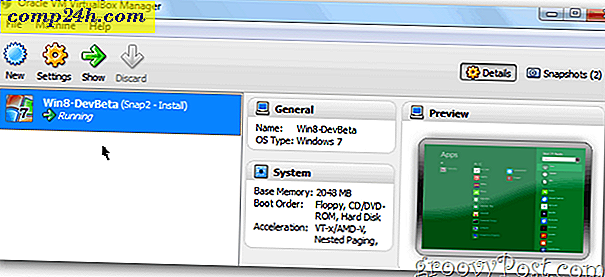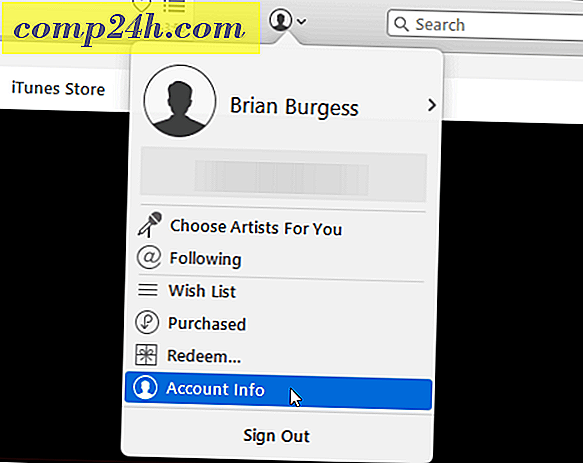Windows Live Mail ile Outlook Express Nasıl Değiştirilir
 Microsoft, Windows Live Mail'i mükemmel ücretsiz çevrimdışı e-posta istemcisi ve bol miktarda iletişim uygulaması olarak tanıttı. Windows 7'ye atlama yaptıysanız ya da hala zorlu bir XP ya da Vista (muhtemelen değil) hayranıysanız, iyi haber şu anda önemli olduğunu düşündüğüm yeni Windows Live Mail istemcisini kullanabilir. Outlook Express üzerinden yükseltmek.
Microsoft, Windows Live Mail'i mükemmel ücretsiz çevrimdışı e-posta istemcisi ve bol miktarda iletişim uygulaması olarak tanıttı. Windows 7'ye atlama yaptıysanız ya da hala zorlu bir XP ya da Vista (muhtemelen değil) hayranıysanız, iyi haber şu anda önemli olduğunu düşündüğüm yeni Windows Live Mail istemcisini kullanabilir. Outlook Express üzerinden yükseltmek.
Daha iyi haber, Windows Live Mail'in popüler Hotmail, Yahoo ve Gmail servisleri dahil olmak üzere herhangi bir Internet e-posta sağlayıcısıyla çalışacağıdır. Bunu nasıl ayarlayacağımıza ve temel özelliklerinden birkaçına bakalım.
Herhangi bir yazılım hakkında sormak istediğim ilk soru, ne yapabilir ?

- Windows Live Mail, birçok açıdan Office Outlook'a benzer; e-postanızı, takviminizi, rehberinizi, RSS akışlarınızı ve haber gruplarınızı yönetebilir.
- Herhangi bir e-posta servisini kullanın; Yahoo, Gmail, AOL, Hotmail, Live Mail, Comcast Mail veya sahip olabileceğiniz başka bir e-posta sağlayıcı. Windows Live, çoğu ile çalışmak için otomatik yapılandırmaları bile.
- Live Mail'i Live (MSN) Messenger'ınızla, çevrimiçi Canlı Profilinizle ve Live People'ınızla kolayca bütünleştirebilirsiniz.
- RSS Feed'lerinizi arşivleyin ve bunları aranabilir yapın.
- E-posta slayt gösterileri, renk kodu mesajları oluşturun ve postaları klasörler halinde düzenleyin.
Windows Live Mail'i kullanırken size yardımcı olacak bazı ipuçları ve püf noktaları.
Windows Live Mail'e bir e-posta hesabı ekle
1. E-posta hesabı ekle'yi tıklayın .

2. E -posta hesabınıza giriş yapmak için kullandığınız e-posta adresinizi ve şifrenizi girin . Görünen ad, e-posta gönderdiğinizde kişilerin görmesini istediğiniz ad olabilir.

Outlook Express'ten farklı olarak, Windows Live Mail akıllıdır ve genellikle e-posta sağlayıcınız için doğru ayarları otomatik olarak yapılandıracaktır. Windows Mail'e ikinci bir e-posta hesabı eklemek için, yukarıdaki işlemi istediğiniz kadar tekrarlayın. Düzeni çok basit ve temiz, herhangi bir bilgisayar kullanıcısı için ideal, yeni başlayan veya gelişmiş olsun.

Windows Live Mail'e bir RSS beslemesi ekleme
1. Feeds (Beslemeler) penceresine geçmek için Feeds (Beslemeler) düğmesine, ardından Feed (Besleme) ekle öğesine tıklayın .

2. Yapıştır veya Yaz  Feed URL’si ve ardından Tamam’ı tıklayın .
Feed URL’si ve ardından Tamam’ı tıklayın .

Google ve Diğer Takvimleri Windows Live Mail'e Aktar
Takvimleri içe aktarmak için bir Windows Live Hesabı'na ihtiyacınız olacak. Https://signup.live.com/ adresinden bir tane için kayıt olabilirsiniz.
1. Bir Windows Live Hesabınız olduğunda, Windows Live Mail'in sağ üstündeki düğmeyi kullanarak Live hesabınızda oturum açın .

Windows Mail aracılığıyla Canlı hesabınızda oturum açtığınıza göre, Windows Mail tüm çevrimiçi verilerinizle senkronize edilebilir.
2. Web tarayıcınızda, http://calendar.live.com/ adresini ziyaret edin . Ziyaret etmek için canlı hesabınızda tekrar oturum açmanız gerekebilir. Bir kez orada, Abone ol düğmesini tıklayın.

3. ICAL web adresini içe aktarmak istediğiniz takvime biliyorsanız, tam URL'yi kullanarak girebilirsiniz. ICAL dosyasını kaydettiyseniz, takvimi içe aktarmak için dosyayı da yükleyebilirsiniz. Tamamlandığında takvime abone ol'u tıklayın .
Not: Google Takvim ICAL adresinizi nasıl alacağınız hakkında bilgi için, bu mükemmel makalenin ilk üç adımına bakın .

4. Windows Live Mail'de Geri, Senkronize Et ve ardından Her Şey seçeneğini tıklatın .

Artık Windows Live Mail'iniz çevrimiçi eklediğiniz takvim ile senkronize edilir. Takvim ekranının sol tarafında, abone olunan takvimlerinizin bir listesini görürsünüz. Orada her bir takvim aboneliğinin rengini değiştirebilirsiniz. Unutmayın, Canlı Posta takviminizi harici takvimlerle "salt okunur" olarak senkronize edemezsiniz.

Umarım, bu Windows Live Mail ile başlamanıza ve en iyi özelliklerinden bazılarına sahip olmanızı sağlar. Bu mükemmel küçük e-posta uygulamasındaki özelliklerin geri kalanı oldukça açıklayıcıdır. Ancak, herhangi bir yardıma ihtiyacınız varsa, aşağıya bir not bırakabilir veya sorunuzu topluluğumuza gönderebilirsiniz!
http://download.live.com/wlmail